

Apple Watch作为一款功能丰富、设计精良的智能手表,其多样化的表盘选择为用户提供了个性化定制的体验。表盘不仅关乎时间显示,更是用户风格与心情的体现。本文将详细介绍如何在Apple Watch上切换表盘,希望能帮助用户玩转表盘随心换。
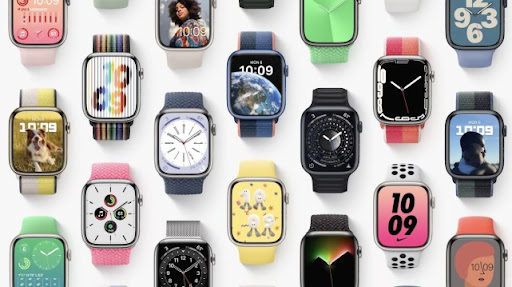
切换Apple Watch的表盘操作简洁直观,用户只需通过几个简单的步骤即可完成。具体步骤如下:
1.激活屏幕:首先,确保Apple Watch佩戴在手腕上,屏幕处于激活状态。
2.长按屏幕:用手指轻轻按住屏幕,不要立即松开。
3.左右轻扫:在按住屏幕的同时,手指向左或向右滑动,屏幕将显示不同的表盘选项。
4.选择表盘:浏览至心仪的表盘后,松开手指,Apple Watch将立即切换到该表盘。

在进行表盘切换时,请确保手指在屏幕上稳定滑动,避免误触其他功能。
不同版本的watchOS可能略有差异,但上述基本步骤适用于大多数情况。
滑动切换表盘(watchOS 10.2及以上)
对于运行watchOS 10.2或更高版本的Apple Watch用户,可以通过启用“滑动切换表盘”功能来进一步提升操作便捷性。这一功能允许用户直接通过滑动屏幕边缘来快速切换表盘,具体操作步骤如下:
1.打开设置应用:在Apple Watch上,轻触屏幕底部中心的“设置”图标。
2.进入通用设置:滚动查找并点击“通用”选项。
3.启用滑动切换:在通用设置菜单中,寻找“滑动切换表盘”选项并将其打开。
4.启用此功能后,用户只需简单地在屏幕边缘向左或向右滑动,即可无缝切换表盘,无需再按住屏幕。

1.商务会议场景
在参加商务会议时,一个简洁、专业的表盘往往能体现用户的职业素养。通过表盘切换功能,用户可以在会前快速将表盘切换至如“米兰尼斯”或“模块化”等设计,这些表盘不仅时间显示清晰,还能展示日历事件等重要信息,助力高效会议。
2.运动健身场景
在进行户外跑步或健身锻炼时,一个集成了运动数据的表盘则更为实用。用户可以在运动前切换至如“体能训练”或“简单”表盘,这些表盘通常能实时显示心率、步数、卡路里消耗等关键数据,帮助用户更好地监控运动状态,调整运动强度。
3.日常休闲场景
在日常生活中,用户可能更倾向于使用个性化十足的表盘来彰显个人风格。无论是色彩丰富的“彩虹”表盘,还是充满趣味的“照片”表盘,Apple Watch都提供了丰富的选择。用户可以根据当天的心情或着装风格,轻松切换至适合的表盘,让每一次抬腕都成为一次愉悦的体验。

Apple Watch的表盘切换功能为用户提供了极大的便利性和个性化空间。无论是基本的长按滑动操作,还是进阶的滑动切换表盘功能,都体现了Apple在设计上的细致考量与人性化关怀。在实际使用过程中,用户可以根据自己的需求和场景灵活切换表盘,享受更加丰富多彩的智能生活体验。同时,Apple Watch的多样化表盘选择也展示了其在技术创新与用户体验方面的持续努力与追求。
关键词标签:apple watch,物联网
相关阅读 Apple Watch壁纸设置指南 Apple Watch的电池健康查看方法 apple watch如何查找手机 Apple Watch如何关机 Apple Watch如何添加App Apple Watch如何重新配对新手机
热门文章
 s10手表使用教程:apple watch s10能插卡吗?
s10手表使用教程:apple watch s10能插卡吗?
 苹果se和s10哪个更值得入手?苹果手表se和s10的区别解读
苹果se和s10哪个更值得入手?苹果手表se和s10的区别解读
 苹果手表s5还值得入手吗?苹果手表s5最值得入手型号推荐
苹果手表s5还值得入手吗?苹果手表s5最值得入手型号推荐
 苹果s10和ultra2哪个强?苹果手表s10和ultra2性能对比分析
苹果s10和ultra2哪个强?苹果手表s10和ultra2性能对比分析
人气排行 如何激活大疆DJI Air 3智能无人机并充电 华为B7手环使用指南:通话健康全攻略 华为智能门锁Plus教程指南(小白用户解锁智能家居新体验 如何利用小米手环记录并生成心率图 如何正确使用华为智能体脂秤 apple watch怎么记录运动轨迹 物联网时代:轻松上手Rokid Max数字钱包 Apple Watch如何关闭微信进程
查看所有0条评论>>